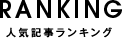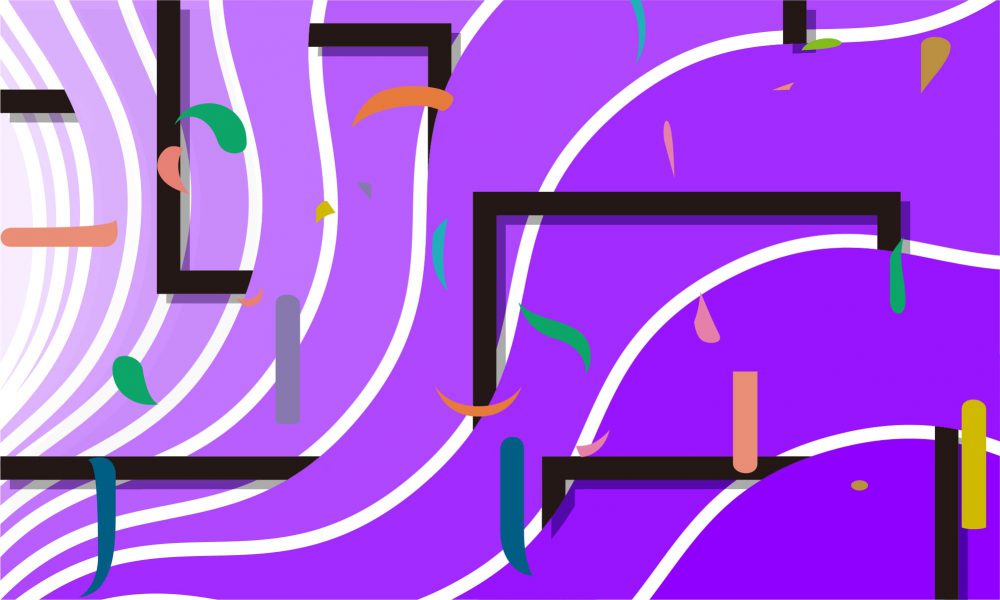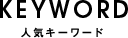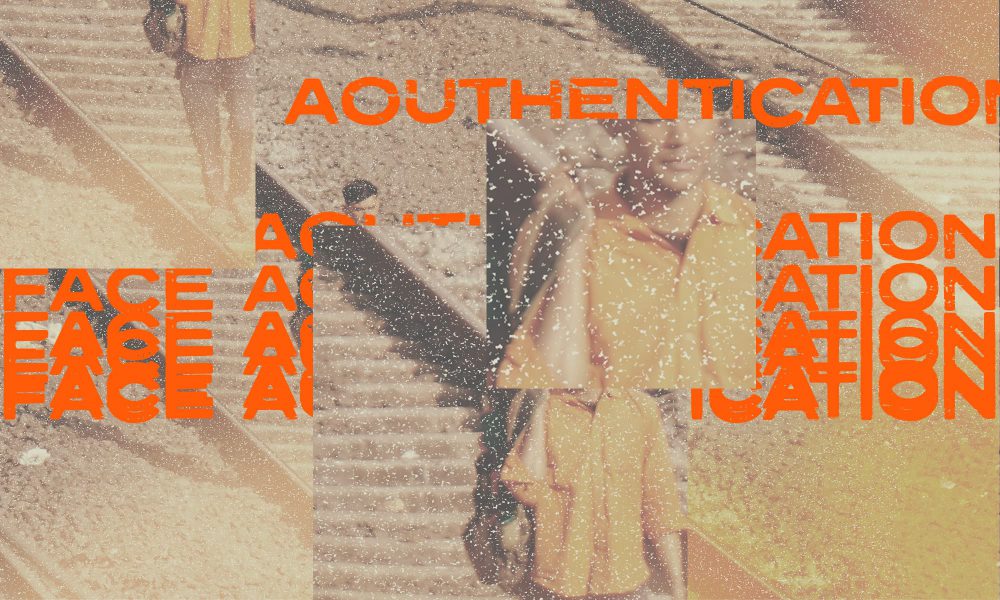
目次
「OKEx」のサイトは日本語非対応
中国三大取引所「OKEx」は、150種類以上の通貨を扱っており、全体の取引高が大きいことで知られています。
日本の取引所には扱いのない通貨も多数あり、人気のレバレッジ取引にも対応しているので、海外取引所の中でもおすすめです。
「OKEx」のサイトは日本語には対応していないので、この記事を参考にしながら登録にトライしてみましょう!
OKExのアカウント登録の方法(Eメールの場合)
まずは「OKEx」のトップページにアクセスし、画面右上の「Sign Up」をクリックします。登録画面が表示されたら右上の「Email」を選択し、入力欄2番目の「Emai code」を手に入れましょう。
一番上の「Email」にメールアドレスを入力して「Get code」をクリックするとメールが届くので、そこに書かれている6桁の数字を「Emai code」に入力しましょう。
「Emai code」の有効時間は、「Get code」をクリックしてからたったの60秒しかありません。
あとは残りの「Password(6〜32桁設定可能)」と「Confirm Password(確認のためにもう一度パスワードを入力)」を入力し、ボックスにチェックを入れて利用規約に同意したら、「Sign Up」をクリックして完了です。
OKExのアカウント登録の方法(電話番号の場合)
先ほど同様に登録画面を開いたら、右上の「Phone Number」を選択します。一番上のプルダウンメニューから「Japan 81」を選択し、「Phone Number」に携帯番号を入力。
Eメール同様に「Get code」をクリックすると、今度はSMSで6桁の認証コードが送られてきます。後のパスワード等の入力はEメールでの登録時と同じです。
「Google Authenticator」で二段階認証を設定する
自身のアカウントのセキュリティを高めるため、「Google Authenticator」での二段階認証を設定しましょう。今回はスマートフォンアプリの「Google Authenticator」を使った方法を紹介します。
OKExのサイトへログイン後、右上に表示されている登録したメールアドレスをクリックして、プルダウンから「Security」を選択しましょう。
「Google Authenticator」にある「Settings」をクリックし、次画面で表示されたQRコードを「Google Authenticator」から読み取ります。
「Google Authenticator」に「OKEx」が登録されたら、表示される6桁の数字をOKExのサイトの「Google Authenticator」欄に入力。下の「Email code」には、アカウント登録同様に「Get code」で所得した6桁のコードを入力します。
一番下のボタンが「Comfirm」に変われば、そこをクリックして登録完了です。
QRコード右の英数字はスマホ紛失時に必要になる「シークレットキー」なので、忘れずに保管しておきましょう。加えて、この手続きを行ってから24時間は預金を引き出せなくなる点にも注意です。
引き出し限度額を解除するには「本人確認」が必要
2018年8月からは、OKExで1日に引き出せる限度額を解除するためには、本人確認を行って「KYCレベル」を上げる必要があります。日本語の説明サイトを参考に、パスポートを用意してトライしてみましょう。
日本の取引所で扱いのない通貨を購入したい方は、この機会にOKExに登録してみてはいかがでしょうか。